Excel 2007正确显示货币格式数字的两种方法
1、打开Excel工作表,选择包含有数字的单元格。
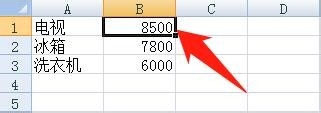
2、单击Excel菜单“开始”选项卡。

3、单击“数字”旁边的“设置单元格格式对话框:数字选项卡”启动器。
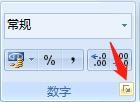
4、执行下面两种操作之一:
操作一:在“分类”中,单击“会计专用”选项。
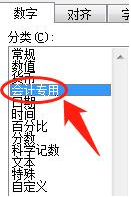
5、在“小数位数”中选择小数位数,在“货币符号”中选择货币符号。然后单击“确定”按钮。

6、操作二:在“分类”中,单击“货币”选项。
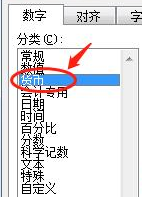
7、同操作一,在“小数位数”中,选择小数位数;在“货币符号”框中,选择货币符号。
8、然后在“负数”中,选择负数的格式,单击“确定”按钮。
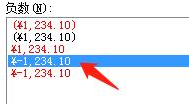
9、正确显示货币格式的数字完成,效果如图。
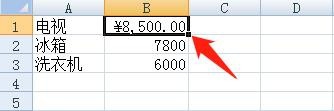
1、选择包含有数字的单元格或单元格区域。
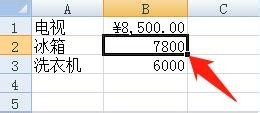
2、想要快速显示默认货币符号,则单击“开始”选项卡上“数字”功能组中的“会计数字格式”按钮。
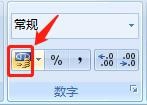
3、效果如图所示。
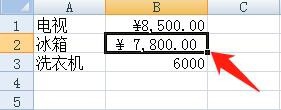
4、如果需要选择另一种货币符号,先选择单元格,然后单击“会计数字格式”旁边的三角箭头。
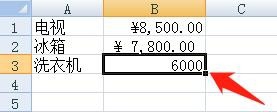
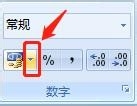
5、在下拉菜单中选择货币符号。
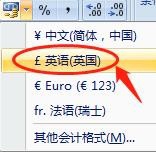
6、结果如图所示。

7、也可以在下拉菜单中单击“其他会计格式”。
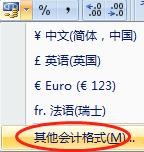
8、然后在“设置单元格格式”对话框中,选择其他货币符号。
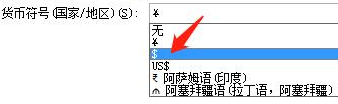
9、单元格中数字如果要取消货币符号,则在“货币符号”中选择“无”。
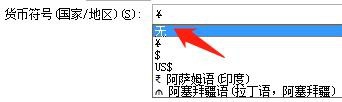
声明:本网站引用、摘录或转载内容仅供网站访问者交流或参考,不代表本站立场,如存在版权或非法内容,请联系站长删除,联系邮箱:site.kefu@qq.com。
阅读量:60
阅读量:22
阅读量:115
阅读量:192
阅读量:177